在ppt中怎样制作logo图标技巧 怎么制作ppt加logo的图片方法 除了从网上下载logo图案外,有时候也可以通过PPT上的形状功能来绘制简单的logo图案,那么PPT怎么制作LOGO呢?下面小编就为大家介绍PPT制作简单的LOGO方法,不会的朋友可以参考本文,来看看吧。
步骤:
1、首先新建ppt,然后将所有文本框删除,然后右键更换背景为淡蓝色。


2、插入-》形状-》圆角矩形&椭圆若干个,都设置成白色。轮廓线去掉。这里为了方便识别,我设置成了不同颜色。



3、然后将它们移到如下的相对位置;

4、都改成白色,并按住CTRL+左键 选定这几个元素,右键组合,然后另存为图片。


5、在桌面上就可以查看刚刚制作的简单的云朵LOGO了,这个方法可以生产透明的png格式的LOGO,非常简单实用。

以上就是PPT制作简单的LOGO方法介绍,操作很简单的,大家学会了吗?希望能对大家有所帮助!
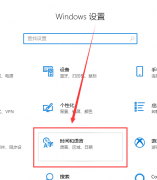 win10更新后输入法没了解决方法
win10更新后输入法没了解决方法
许多小伙伴发现win10更新后输入法没了的情况,不知道该怎么解......
阅读 印象笔记插入超链接的方法教程
印象笔记插入超链接的方法教程
印象笔记是很多小伙伴都在使用的一款软件,在其中我们有时候......
阅读 电脑开机蓝屏出现stop怎么办 电脑蓝屏
电脑开机蓝屏出现stop怎么办 电脑蓝屏
如果不能启动计算机,试着用“安全模式”或“最后一次正确的......
阅读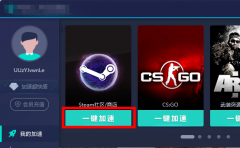 steam错误代码100真正解决方法
steam错误代码100真正解决方法
很多用户都在steam这个平台上遇见过错误代码100的问题,这个情......
阅读 电脑蓝屏修复步骤:蓝屏错误代码该如何
电脑蓝屏修复步骤:蓝屏错误代码该如何
电脑蓝屏,俗称蓝屏死机,是用户在使用电脑时常遇到的问题。......
阅读 淘宝如何查看自己双11战绩
淘宝如何查看自己双11战绩 谷歌可能会在下个月发布
谷歌可能会在下个月发布 体验微信“文字置顶”功
体验微信“文字置顶”功 Windows10:拉出SSU KB4601390,
Windows10:拉出SSU KB4601390,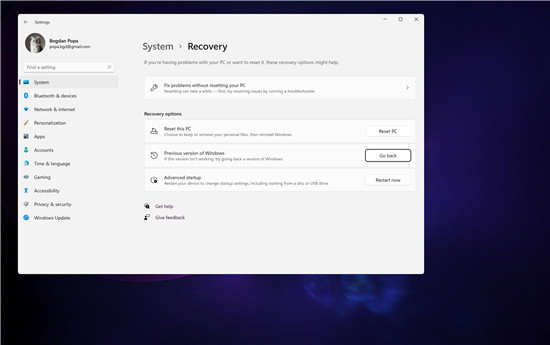 Windows11用户将被允许在1
Windows11用户将被允许在1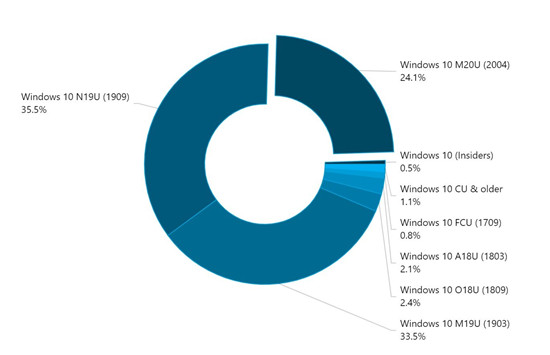 最新的Windows 10版本1909当前
最新的Windows 10版本1909当前 网购危机,木马入侵所造
网购危机,木马入侵所造 新漏洞表明Windows10已设置
新漏洞表明Windows10已设置 王者荣耀友情商店在哪 友
王者荣耀友情商店在哪 友 Switch空洞骑士金手指代码
Switch空洞骑士金手指代码 奇门之上长相思何若琳灵
奇门之上长相思何若琳灵 显卡天梯图排行榜
显卡天梯图排行榜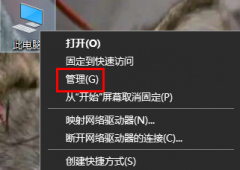 昂达nvidia显卡驱动怎么回
昂达nvidia显卡驱动怎么回 illustrator把框外的东西删掉
illustrator把框外的东西删掉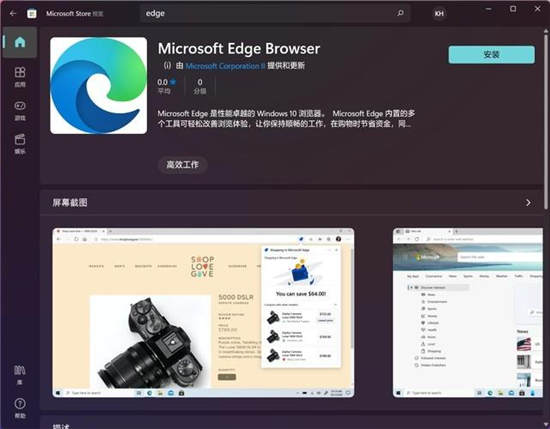 Microsoft Edge 92 推出新密码
Microsoft Edge 92 推出新密码 Excel查找不到明明有的数据
Excel查找不到明明有的数据 Excel图片随着单元格的变化
Excel图片随着单元格的变化 安卓手机存在隐私危险 恢
安卓手机存在隐私危险 恢 win10应用商店没了怎么办
win10应用商店没了怎么办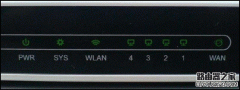 如何通过路由器指示灯找
如何通过路由器指示灯找 水星路由器限速配置教程
水星路由器限速配置教程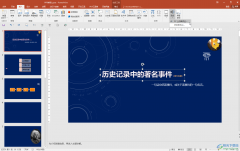
很多小伙伴在日常工作中都会需要使用到PowerPoint演示文稿这款软件,我们可以在其中编辑和制作各种幻灯片。如果我们希望为制作的幻灯片设置背景音乐循环播放,不从头的效果,小伙伴们知...
次阅读

如果演示文稿中需要编辑大量文本,我推荐大家使用下面直接输入文本的方法。 在普通视图下,将鼠标定在左侧的窗格中,切换到大纲标签下。然后直接输入文本字符。每输入完一个内...
次阅读

PowerPoint演示文稿是一款非常好用的幻灯片制作软件,很多小伙伴在需要编辑和处理幻灯片时都会首选使用该软件。在PowerPoint演示文稿汇总插入图片后,如果我们希望图片变得更清晰,小伙伴们...
次阅读
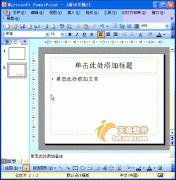
在标题幻灯片下面新建的幻灯片,默认情况下给出的是标题和文本版式,我们可以根据需要重新设置其版式。 1、执行视图任务窗格命令,展开任务窗格。 2、单击任务窗格顶部的下拉按...
次阅读

WPS演示文稿是一款非常好用的软件,很多小伙伴在需要编辑和制作幻灯片时都会选择使用该软件。如果我们在电脑版WPS演示文稿中想要添加网格线,方便进行排版等操作,小伙伴们知道具体该如...
次阅读

用户在日常的工作中会利用ppt软件来完成小组报告、工作报告和年度总结的展示,其中强大的功能为用户带来了许多的帮助和便利,例如其中的动画功能可以将复杂的信息简单化,将其中的演示...
次阅读

在各种幻灯片中我们都可以看到点击超链接后进行跳转的效果,比如我们可以设置点击超链接后跳转到指定页面,或者点击超链接后跳转到当前幻灯片的其他页等等。超链接在点击之前和点击之...
次阅读
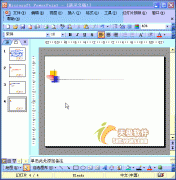
为演示文稿配上声音,可以大大增强演示文稿的播放效果。 1、执行插入影片和声音文件中的声音命令,打开插入声音对话框。 2、定位到需要插入声音文件所在的文件夹,选中相应的声...
次阅读

WPS是很多小伙伴都在使用的一款文档编辑软件,很多小伙伴在使用这款软件对演示文稿进行编辑的过程中都会遇到各种各样的问题,尤其是当我们需要在幻灯片中输入文字时,很多小伙伴都会遇...
次阅读

PowerPoint演示文稿是一款非常受欢迎的办公软件,在其中编辑和处理PPT时,我们有时候会插入一些图表,图片等元素。如果我们在PowerPoint演示文稿中插入图表后,希望调整图表坐标轴的小数位数...
次阅读

ppt是一款专业的演示文稿制作软件,为用户带来了许多强大且实用的功能,帮助用户简单轻松的完成编辑工作,因此ppt软件成为了用户制作工作报告或是年度总结的必备工具,当用户在制作演示...
次阅读

很多小伙伴在使用PPT程序编辑文字时都遇到了各种各样的问题,其中最常见的问题就是在幻灯片中输入文字时,可能会出现文字重叠的情况。文字重叠也分为上下重叠以及左右重叠两种情况,这...
次阅读

很多小伙伴在选择幻灯片的编辑软件时都会将WPS作为首选,因为WPS中的功能十分的丰富,并且操作简单。在WPS中我们可以对幻灯片进行顺序调整、动画效果添加等操作,有的小伙伴想要将幻灯片...
次阅读
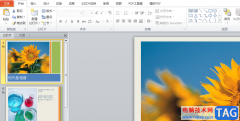
ppt软件是一款用来制作演示文稿的办公软件,用户一般用来小组工作汇报、演讲或是工作总结等,给用户带来了许多的好处,再加上其中的功能是很丰富的,能够将枯燥的文字变得生动有趣,因...
次阅读
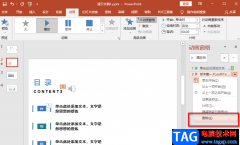
在使用PPT编辑幻灯片的时候,很多小伙伴为了让自己的幻灯片内容更加的丰富,会选择在幻灯片中添加背景音乐,但在实际使用时经常会出现音乐音量过大、刺耳的情况,当我们不再需要背景音...
次阅读